Konfigurieren der Verbindungen zu den ECM-Systemen
Damit edoc plugin ecm mit Ihrem ECM-System interagiert und Ihre Anwender:innen die Funktionen von edoc plugin ecm verwenden können, müssen Sie die Verbindungen und die URLs zu den Webanwendungen konfigurieren.
Gut zu wissen
Sie können sich entscheiden, ob Sie eine Verbindung zum ECM-Server herstellen möchten oder eine statische URL zu der ECM-Webanwendung verwenden. Je nachdem, wie Sie sich entscheiden, geben Sie die Daten in ausgewählte Felder ein:
Für die ECM-Serververbindung müssen Sie folgende Daten angeben: Server-URL, Repository-ID und Verbindungszeichenfolge.
Für die statische URL zur Webanwendung müssen Sie folgende Daten angeben: URL für direkte Verknüpfung und URL für direkte Verknüpfung verwenden.
Navigieren Sie zu edoc plugin ecm - Konfiguration, um die Verbindungsdetails festzulegen.
Geben Sie in die Übersicht folgende Daten ein:
Code: Geben Sie eine beliebige Zeichenfolge ein, um die Verbindung zu identifizieren. Beispiel: D3ONE, SHAREPOINT.
Beschreibung: Geben Sie einen aussagekräftigen Text ein, der die Verbindung genauer beschreibt.
Server-URL: Geben Sie die URL der Zielanwendung zum ECM-System. Wenn Sie eine direkte Verknüpfung zur Webanwendung verwenden möchten, geben Sie in diesem Feld nichts ein. Sie müssen dann die statische URL unter URL für direkte Verknüpfung eingeben.
Repository-ID (nur in Verbindung mit Server-URL): Geben Sie die Repository-ID des ECM-Systems ein.
Verbindungszeichenfolge (nur in Verbindung mit Server-URL und Repository-ID): Geben Sie die Verbindungszeichenfolge mithilfe von Platzhaltern ein, um eine Suche im ECM-System auszuführen. Das Ergebnis der Suche wird dann den Anwender:innen entsprechend angezeigt. Sie können Verbindungen für d.velop documents (d.3one) und Microsoft SharePoint:
d.velop documents (d.3one):
CODE[ServerURL]/dms/r/[RepositoryID]/sr/?objectdefinitionids=%5B%22[DocType]%22%5D&properties=%7B~%22[FieldID]%22:%5B%22[Value]%22%5D,~~%7D&showdetails=trueMicrosoft SharePoint:
CODE[ServerURL]/sites/[RepositoryID]/[DocType]/Forms/AllItems.aspx?~FilterField[i]=[FieldID]&FilterValue[i]=[Value]&~~
Standard-URL: Geben Sie eine URL ein, die standardmäßig verwendet wird, wenn die Suche falsch konfiguriert wurde oder wenn Sie die Suche als manuelle Suche konfiguriert haben. Die Standard-URL lädt beim ersten Mal die entsprechende Webseite, z.B. ein Suchergebnis.
URL für direkte Verknüpfung: Geben Sie die URL ein, die als statische URL für eine Webanwendung verwendet wird.
URL für direkte Verknüpfung verwenden (nur in Verbindung mit URL für direkte Verknüpfung): Sie müssen diese Funktion aktivieren, wenn Sie eine statische URL angegeben haben.
Dokumentart codieren (nur in Verbindung mit Verbindungszeichenfolge): Sie müssen diese Funktion aktivieren, damit der Platzhalter [DocType] in der Verbindungszeichenfolge HTML-typisiert encodiert wird. Beispiel: Wenn der Wert des Platzhalters [DocType] Sonderzeichen wie z.B. einen Punkt (.) oder ein Minuszeichen (-) enthält, werden in der URL diese Zeichen entsprechend umgewandelt.
Im Business Central-Standardmenü finden Sie weitere Funktionen, die Sie beim Konfigurieren unterstützen:
Standard-URL testen: Öffnet die eingerichtete Standard-URL in einem neuen Browsertab.
Direktverknüpfung testen: Öffnet die URL für direkte Verknüpfung in einem neuen Browsertab.
Im nächsten Schritt legen Sie die Eigenschaften fest, die bei der Zuordnung der Eigenschaften verwendet werden dürfen: Festlegen von Eigenschaften für die Eigenschaftszuordnung
Siehe auch